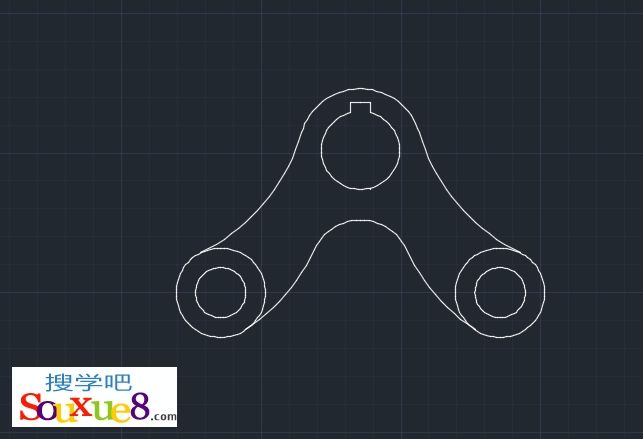AutoCAD2015中文版绘制杠杆主要用【Circle】命令和【Trim】命令,先通过绘制辅助线确定3个圆心位置,再绘制圆并进行修剪。
AutoCAD2015中文版杠杆机械制图的绘制效果图。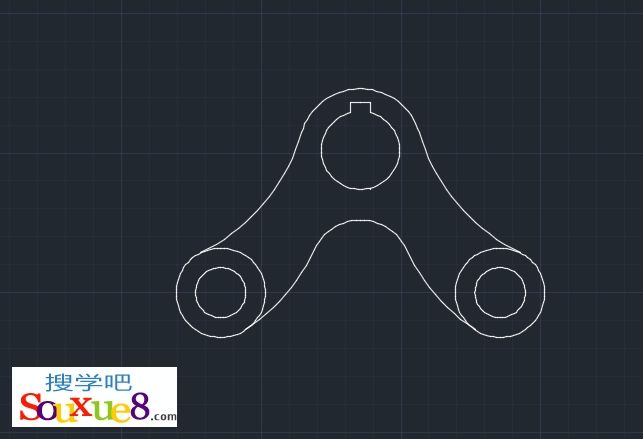
一、绘制基圆:
1.新建一个文件,在AutoCAD2015界面的上端图层工具栏中,点击“图层特性管理器”按钮![]() ,或在在命令行中输入“LAYER”,按空格键,都可以打开“图层特性管理器”。
,或在在命令行中输入“LAYER”,按空格键,都可以打开“图层特性管理器”。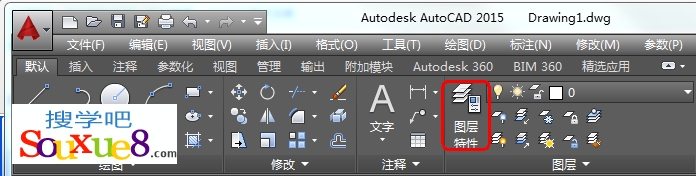
2.在AutoCAD2015中文版“图层特性管理器”对话框中连续单击“新建图层”按钮,新建三个图层;分别重命名为“标注”、“轮廓线”和“辅助线”图层,设置“辅助线”图层为当前图层,设置线型为点画线。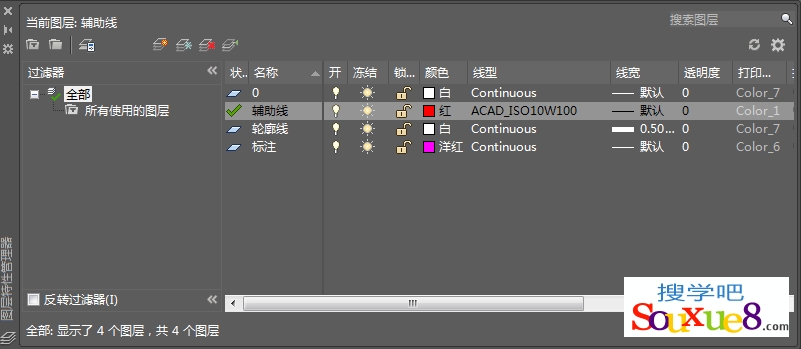
3. 绘制一条长度为100mm的水平直线,然后过直线的中点绘制一条51mm垂直向上的直线,接着把水平直线垂直向上偏移8mm,如图所示。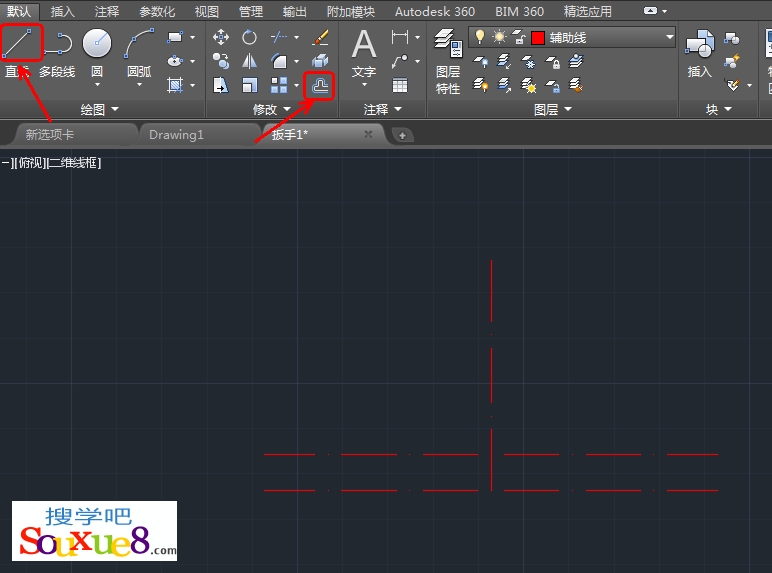
4.AutoCAD2015中文版绘制如图所示的基圆半径以途中尺寸为准。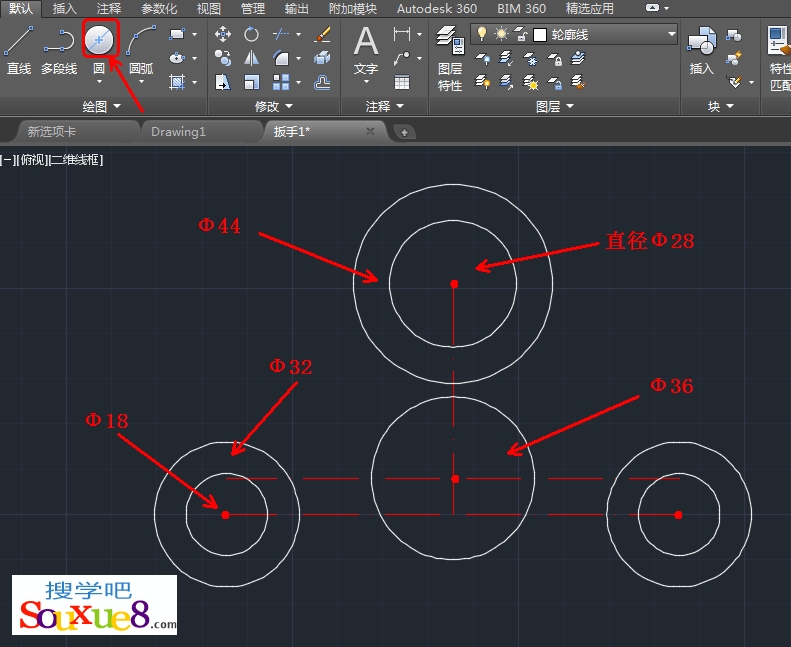
二、绘制切圆:
1.在AutoCAD2015中文版工具栏选择“圆”-“相切、相切、半径”工具,绘制半径70,如图所示的圆,。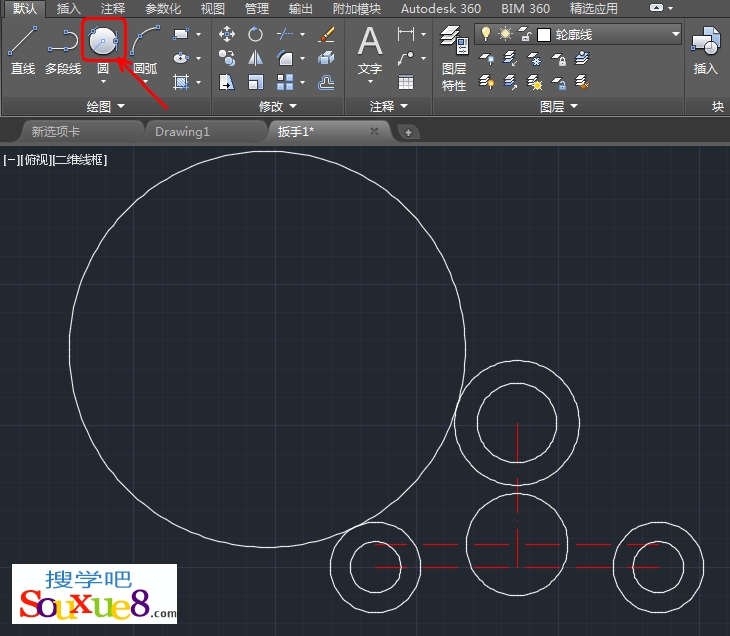
2.在AutoCAD2015中文版工具栏选择“圆”-“相切、相切、半径”工具,绘制半径70,如图所示的圆,。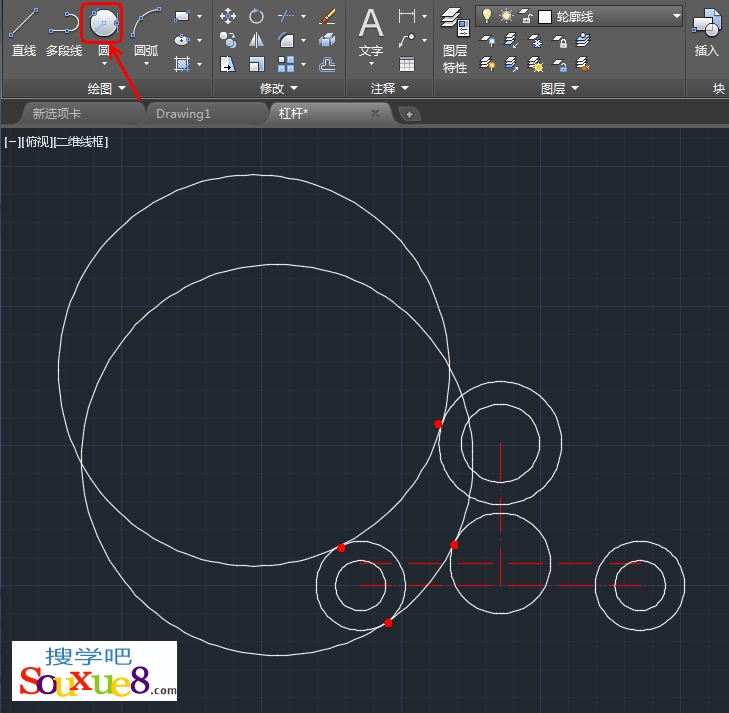
3.在AutoCAD2015中文版工具栏选择“修剪”工具,将切圆的多余弧段修剪掉,如图所示。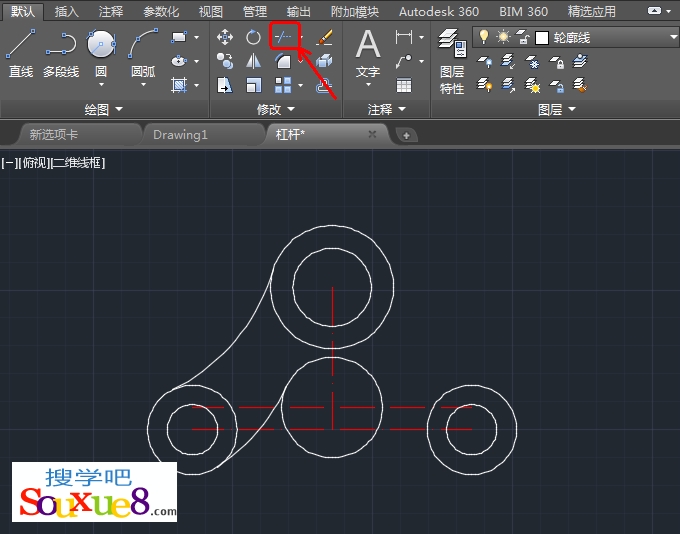
4.在AutoCAD2015中文版工具栏选择“镜像”工具,镜像保留的弧段,如图所示。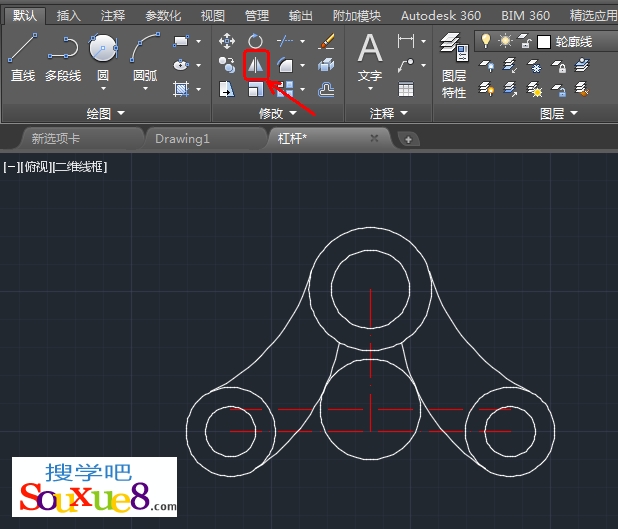
5.在AutoCAD2015中文版工具栏选择“修剪”工具,修剪多余的圆弧段,如图所示。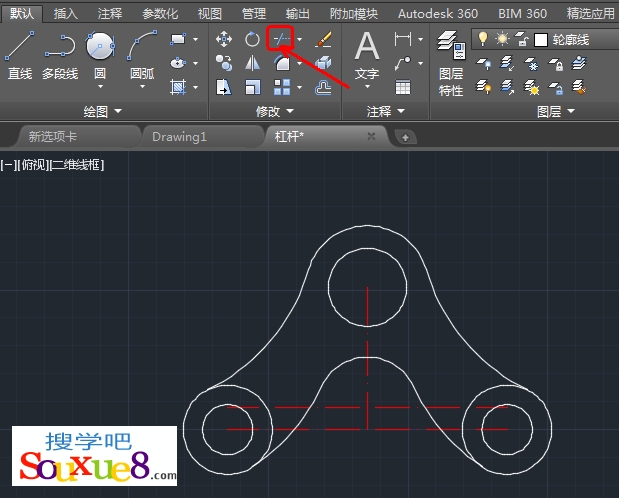
三、绘制杠杆的键槽:
1.绘制2条如图所示正交直线。
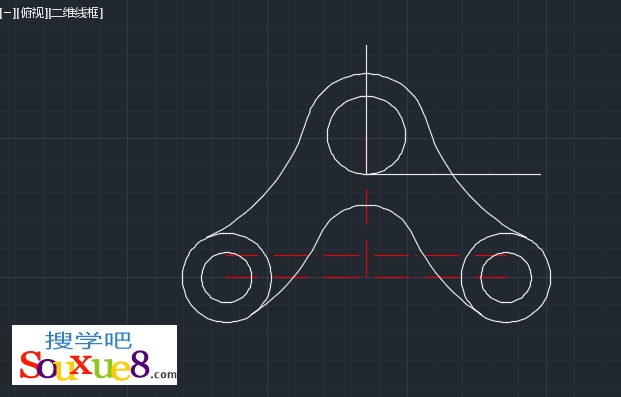
2.把水平直线垂直向上移动31mm,把垂直直线水平向右移动3.5mm,AutoCAD2015中文版如图所示。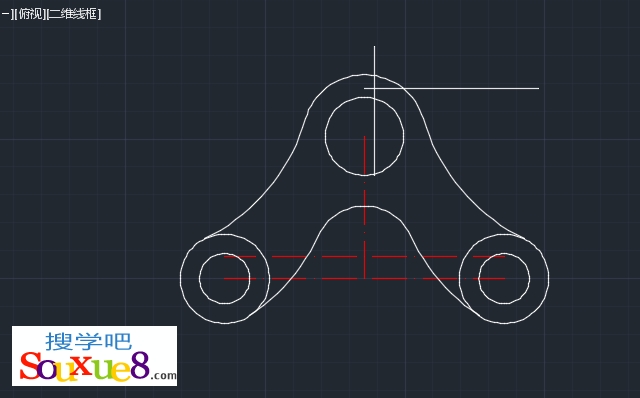
3.修剪移动之后的直线,如图所示。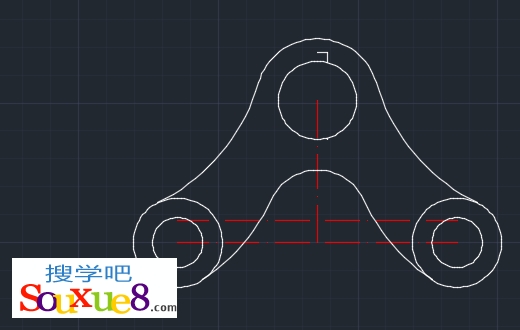
4.在AutoCAD2015中文版工具栏中选择“镜像”工具,然后镜像复制直线,如图所示。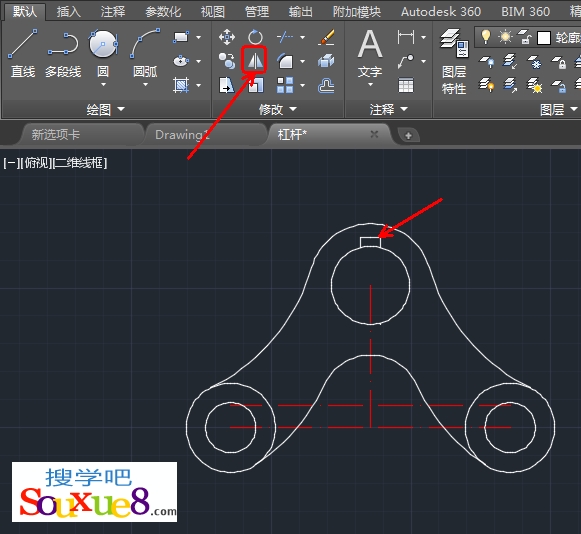
5.把2条垂直直线之间的圆弧段剪掉,生成键槽,AutoCAD2015中文版完成杠杆机械制图的绘制效果图。